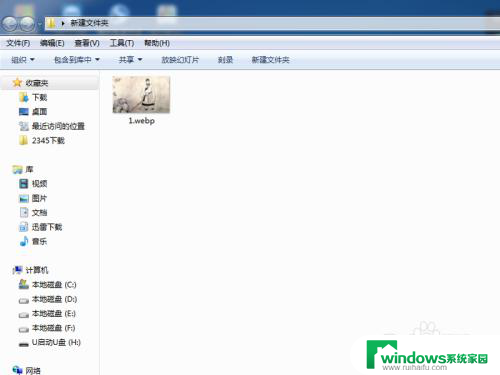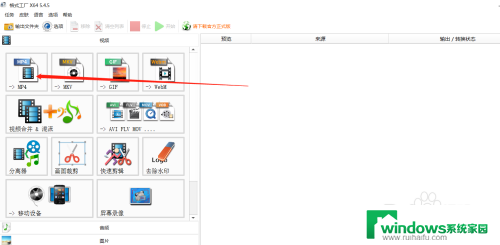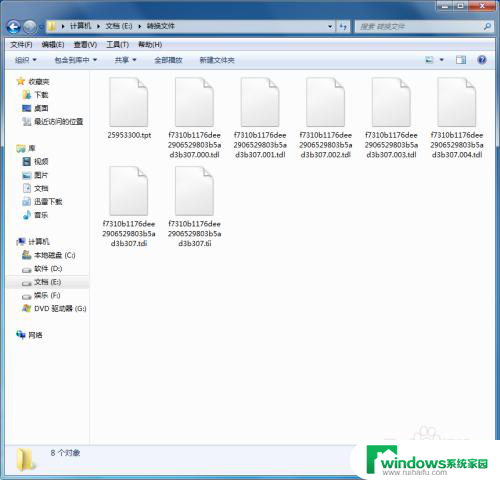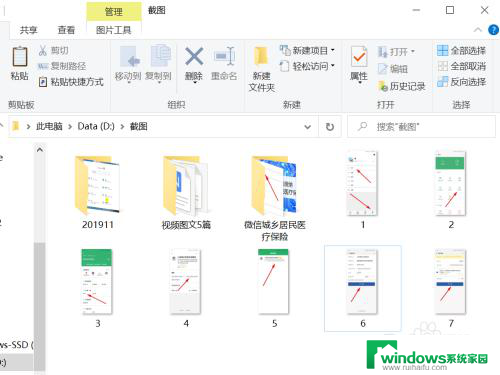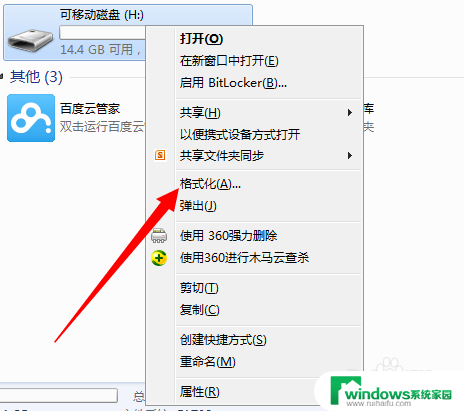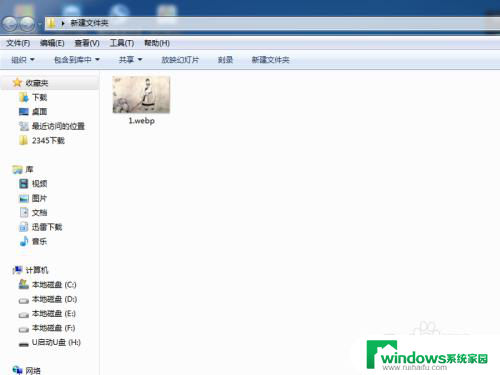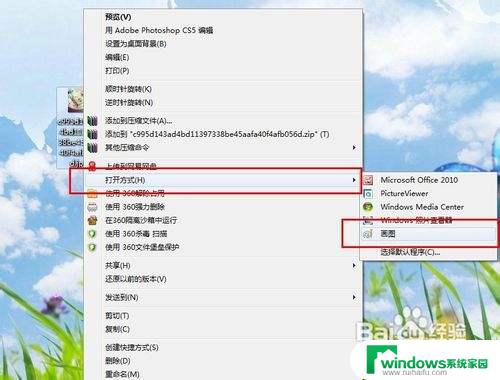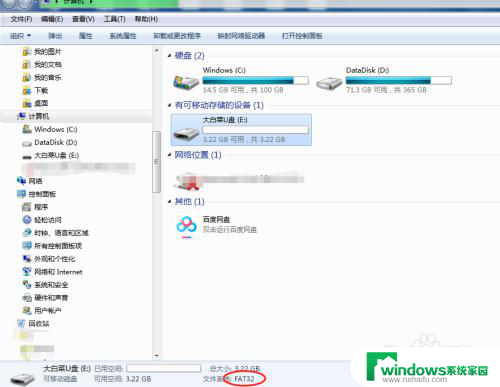qlv怎么转换mp4 qlv格式转换为mp4格式的简单教程
更新时间:2023-12-12 12:50:36作者:xiaoliu
在数字化时代,我们经常会遇到不同格式的文件,其中包括视频文件,如果你有一个QLV格式的视频文件,但却无法在常见的播放器或设备上播放,别担心!转换QLV格式为MP4格式是一种简单而有效的解决方法。通过以下简单教程,你将能够将QLV格式转换为广泛支持的MP4格式,以便在各种设备上轻松播放和共享。让我们一起来了解一下这个过程。
具体步骤:
1.第一步,电脑磁盘中找到要修改格式的【qlv文件】,如下图所示。
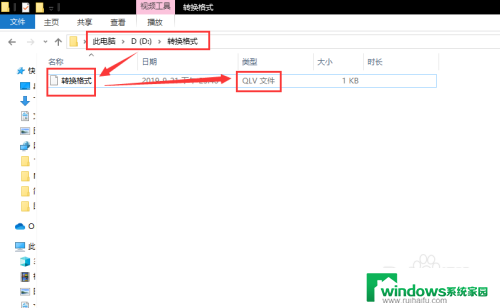
2.第二步,点击文件夹上方的【查看】,如下图所示。
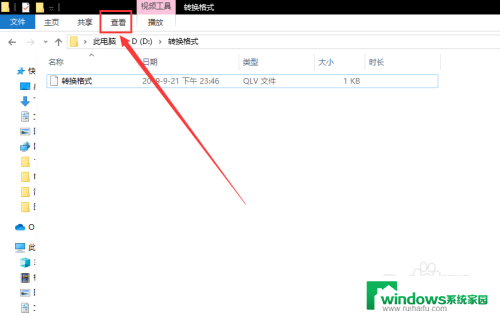
3.第三步,在查看面板中。将最右侧的【文件拓展名】开启,如下图所示。
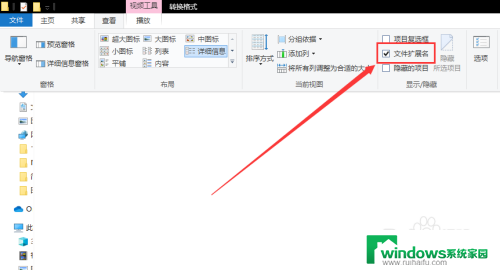
4.第四步,鼠标右击【qlv文件】,选择【重命名】,如下图所示。
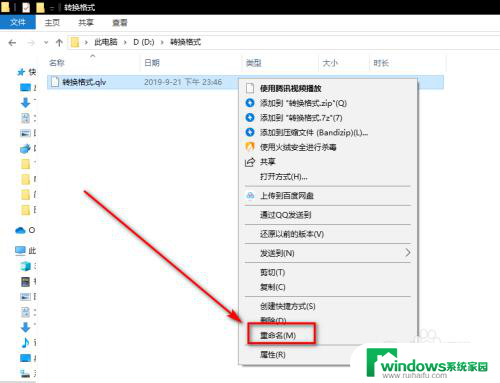
5.第五步,修改文件拓展名【qlv】为【mp4】。点击回车,如下图所示。
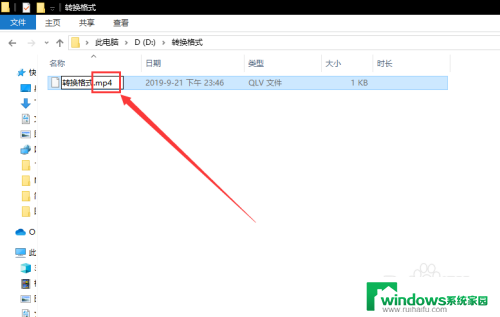
6.第六步,在出现的提示框中点击【确定】。修改文件格式完成,如下图所示。
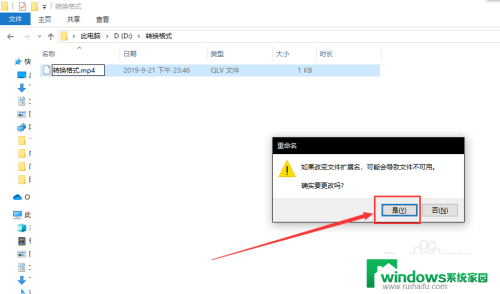
以上就是将qlv转换成mp4的全部内容,如果你遇到了这种情况,可以尝试按照本文提供的方法解决,希望对你有所帮助。